Личный кабинет помогает контролировать бизнес через интернет: анализировать выручку, средний чек, продажи наличными и по карте. А еще быть в курсе изменений в кассовом законодательстве и не пропустить важные даты — замену фискального накопителя и заключение договора с оператором фискальных данных.
Вы можете настроить личный кабинет, как вам удобно. Всё важное всегда в быстром доступе — достаточно закрепить нужные функции и показатели на главном экране.
Чтобы зарегистрироваться в личном кабинете Эвотора:
1. Зайдите на сайт.
2. Начните регистрацию: введите номер телефона, который вы указывали при активации терминала.
3. Придумайте пароль.
4. Подтвердите, что вы согласны с офертой и политикой обработки персональных данных.
5. Нажмите «Зарегистрироваться».
Разделы личного кабинета
Магазины. Добавьте информацию о всех своих точках и привяжите к ним устройства. Если на одной точке у вас несколько Эвоторов, список товаров и услуг, информация о сотрудниках автоматически скопируется на все терминалы этой точки.
Терминалы. Контролируйте работу терминалов. В этом разделе указаны номер устройства, версия программного обеспечения, когда был в сети последний раз, местоположение.
Сотрудники. Добавьте информацию о сотрудниках. Назначьте им роли: администратор, кассир, товаровед. Роли позволяют ограничить некоторым сотрудникам доступ к функциям: например, закройте кассиру отчёты продаж, если не хотите, чтобы он их видел.
Отчёты. Следите за терминалами, чеками, продажами и скидками. Узнайте продажи за день, сумму возвратов и скидок, средний чек.
Чеки. Просматривайте список чеков и их содержимое. Так вы увидите, какие товары покупают чаще всего.
А ещё вы можете контролировать свой бизнес даже с телефона, скачав мобильное приложение Личного кабинета в App Store или Google Play.
После вступления в силу поправок к закону от 22.05.2003 года 54-ФЗ, в июне 2016 года большинство бизнесменов установили онлайн-кассу. Чтобы передавать информацию в ФНС, нужно заключить договор с оператором фискальных данных (далее ОФД). Один из них — ОФД Эвотор. Для того, чтобы начать работу с ним, пройдите на сайт https://lk.platformaofd.ru и зарегистрируйтесь в личном кабинете «Платформа ОФД» Эвотор. Что делать дальше и как в нем работать, мы расскажем в статье.
Что нужно для начала работы в личном кабинете «Платформы ОФД» Эвотор
Войдите в личный кабинет «Платформа ОФД» Эвотор. Нажмите кнопку «Войти в ЛК» в правом углу экрана, выберите «Войти как клиент». Чтобы продолжить работу в сервисе, сделайте следующее:
- Заключите договор с платформой ФД.
- Получите сертификат электронной подписи (далее ЭП или КЭП).
- Установите программное обеспечение.
Для этого не нужно идти в налоговую. Все операции выполняются в ЛК пользователя «Платформа ОФД».

Платформа ОФД для вашего бизнеса
- Выгодно — годовой тариф от 3 000 руб.
- Подключим удаленно
КЭП
При помощи ЭП подписывают и шифруют электронные документы, отчеты для ФНС. Получают КЭП в аккредитованном Удостоверяющем центре (далее УЦ) или заказывают на сайте «Платформа ОФД». У компании «Эвотор» сертификат подписи стоит 1 500 руб. Готовую КЭП записывают на защищенный ПИН-кодом токен. Стоимость токена на сайте «Эвотор» — 1 100 руб.
Договор
Договор с оператором ФД от Эвотора заключается в личном кабинете пользователя в 4 этапа:
- внесение в форму информации об организации или предпринимателе;
- генерация электронного договора в ЛК пользователя;
- проверка и подписание документа «Платформа ОФД»;
- подписание договора организацией или предпринимателем при помощи КЭП.
Договор вступает в силу после подписания обеими сторонами электронной версии документа.
Программное обеспечение
Без лицензии на использование системы криптозащиты информации (далее СКЗИ) «КриптоПро CSP» можно войти в личный кабинет «Платформа ОФД» Эвотор, но нельзя использовать ЭП. Лицензия «КриптоПро CSP» на официальном сайте стоит 1 200 руб.
Для работы в ЛК рекомендуем установить следующие программы:
- дополнение (плагин) к программе «КриптоПро CSP» для работы с браузером;
- установочные файлы «КриптоПро CSP» для работы с ЭП;
- корневые сертификаты УЦ.
Установите и настройте ПО и КЭП самостоятельно или обратитесь в «Платформа ОФД». Стоимость услуги 1 000 руб.
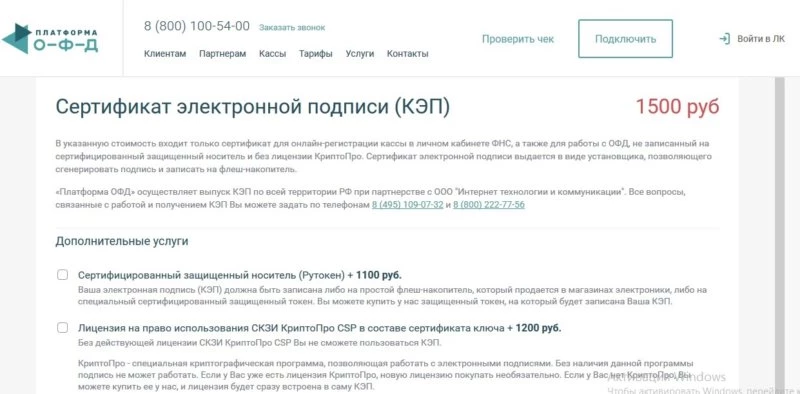
Зачем входить в личный кабинет «Платформы ОФД» Эвотор
В ЛК «Платформа ОФД» контролируется работа ККТ, доступны к просмотру документы, составляются отчеты и прочее. Ниже подробнее расскажем о функционале каждого раздела ЛК.
Чеки
В этом разделе просматриваются чеки, представлена для ознакомления информация о возвратах и корректировках. Здесь размещены данные о регистрации ККТ, движении бланков строгой отчетности.
Доступно 3 вида отчетов:
- Закрытие фискального накопителя в случае поломки или окончания срока эксплуатации.
- Состояние расчетов.
- Пробитые чеки с выгрузкой в Excel или в файл с форматом csv.
Отчеты формируются по каждой торговой точке или смарт-терминалу.
Кассы
В этом разделе добавляются онлайн-кассы в ЛК. Данные вносятся вручную или выгружаются из файлов с расширением xml и csv.
На вкладке «Мониторинг» представлена информация об открытии/закрытии смены, чеках, состоянии ККТ и других данных. В разделе доступен поиск добавленных касс по их наименованию, регистрационному и заводскому номеру.
Магазины
Раздел предназначен для просмотра структуры организации в разрезе контрольно-кассовой техники. Формируется произвольно каждым пользователем системы. Есть опция «привязать» терминал к каждой торговой точке или определенному направлению деятельности.
Аналитика
В разделе доступно 4 отчета:
- О терминалах: просмотр количества операций, которые осуществлены на определенной кассе или на всех аппаратах.
- О чеках: информация о количестве чеков по кассе и средней сумме фискальных документов.
- О продажах: просмотр суммы выручки, количества и суммы возвратов.
- О текущих продажах: вывод информации о чеках, выданных за день, и о дневной выручке.
Первые 3 отчета формируются за неделю или месяц.
Подключим к ОФД без вашего участия
Оставьте заявку и получите консультацию в течение 5 минут.
Профиль
В этом разделе вносится информация о предприятии. В любой момент данные можно исправить. Здесь меняется пароль и проходит регистрация с ЭП, которая нужна для заключения договора с оператором ФД. Доступна функция управления аккаунтами, позволяющая создать профиль еще одной организации. При входе в ЛК система попросит выбрать нужную компанию.
Документы
Отображаются документы, которые заключены между вами и оператором ФД: договора, счета, акты и прочее. Доступны просмотр и скачивание документов.
Сотрудники
В разделе можно добавлять и удалять сотрудников, привязывать их к торговым точкам. Сотруднику открывается доступ к некоторым или всем функциям ЛК.
Лицевой счет
Здесь контролируется движение средств на счете, формируются счета на оплату, просматривается статистика, приобретается подписка для касс.
Марк Трегубов
Стратегический консультант в области оптимизации бизнес-процессов с 2005 года, специализируется на складской логистике и розничной торговле.
Оцените, насколько полезна была информация в статье?
Личный кабинет ОФД Эвотор
22 марта 2021
Современный бизнес не может существовать без онлайн-касс. Лишь малочисленная группа предпринимателей избежала необходимости переходить на ККМ с фискальными накопителями. Один из участников современного торгового процесса — оператор ФД. Поговорим про личный кабинет ОФД Эвотор, его возможности и функции.
Содержание
Подключим ОФД на Эвотор за вас
- Настроим интеграцию ОФД и кассы
- Покажем и расскажем как пользоваться сервисом
- Сделаем все за 1 рабочий день, удаленно
Заказать услугу
Сделаем все за вас!

Что такое Эвотор ОФД
Современные онлайн-кассы Эвотор передают данные об операциях на ККМ в Налоговую в реальном времени через интернет. Посредником в этой схеме является оператор фискальных данных. ОФД обеспечивает не только своевременную передачу данных, но и их хранение в течение пяти лет.
Как работает ОФД
Большинство предпринимателей в настоящее время обязано продавать товары исключительно через онлайн-кассы. После того, как покупатель оплатил товар, кассир выдаёт ему чек, в котором можно найти много информации о предприятии: стоимость покупки, наименования товаров, ИНН магазина, наименование ОФД и так далее.
Со стороны магазина же происходит следующее: касса отправляет информацию оператору фискальных данных, а он — в Федеральную налоговую службу. Поэтому на торговой точке должен быть интернет. В случае перебоев с подключением у предпринимателя есть 72 часа на его восстановление и передачу неотправленных данных.
Также информация хранится на фискальном накопителе, встроенном в ККМ. Предприниматель не должен терять ФН в течение пяти лет.
Что нужно для работы в ЛК ОФД Эвотор
Теперь о том, как начать работать в кабинете ОФД Эвотор. Нужно авторизоваться в своей учётной записи «Платформа ОФД» и нажать «Войти в ЛК» в правом углу экрана. Здесь выбираем «Войти как клиент». Для продолжения работы с личном кабинете ОФД Эвотор нужно следующее:
- Заключить договор с Платформой ОФД.
- Получить ЭЦП.
- Устанавливаем программное обеспечение для торговли.
Если подключиться к ОФД Эвотор кажется вам сложным, мы можем помочь.
Авторизуем вас в личном кабинете ОФД
Бесплатная консультация специалиста8 (800) 700 50 85
Личный кабинет Эвотор ОФД
Безусловно, частый вход в личный кабинет ЛК Эвотор ОФД — не нужен. Предприниматель может единоразово настроить ККМ. Но в ЛК есть функции, которые могут пригодиться:
- Чеки. В этом разделе можно найти информацию о пробитых чеках, возвратах и корректировках и так далее. Есть три вида отчётов:
- Закрытие ФН, если он сломался или его срок работы закончен.
- Состояние расчётов.
- Пробитые чеки. Выгрузка доступна в .xls, .xlsx или .csv.
- Кассы. Здесь добавляются ККМ. Данные можно ввести вручную или выгрузить из файлов xml или csv. На вкладке «Мониторинг» содержится информация об открытиях и закрытиях смен, чеках, состоянии ККТ и так далее.
- Магазины. Раздел для просмотра структуры организации. Можно сформировать его самостоятельно с помощью опции «Привязать».
- Аналитика. Предпринимателю доступно четыре отчёта:
- О терминалах: количество операций на одной ККМ или на всех.
- О чеках: количество чеков по кассе, средняя сумма фискальных документов.
- О продажах: сумма выручки, количество и сумма возвратов.
- О текущих продажах: информация о чеках и выручке за день.
- Профиль. Данные об организации. Их можно исправить в любой момент. В этом разделе меняется пароль, происходит регистрация с ЭП (нужна для заключения договора с ОФД). С помощью опции управления аккаунтами можно создать учётную запись ещё одного предприятия: при входе в ЛК ОФД Эвотор сервис спросит предпринимателя, какая организация ему нужна в настоящий момент.
- Документы. Здесь находятся документы, заключённые между предпринимателем и ОФД: договора, счета и так далее. Данные можно как посмотреть, так и скачать.
- Сотрудники. Добавление и удаление сотрудников, привязка их к торговым точкам. Сотрудник сможет пользоваться некоторыми или всеми функциями личного кабинета ОФД Эвотор.
- Лицевой счёт. Контроль движения средств на счёте, формирование счетов на оплату, просмотр статистики, а также покупка подписок для ККМ.
Научим работать в личном кабинете ОФД
Бесплатная консультация специалиста8 (800) 700 50 85
Настройка ОФД
При регистрации кассы необходимо ввести некоторые данные оператора фискальных данных. Их можно найти в ЛК ОФД Эвотор «Платформа» или в этой таблице:
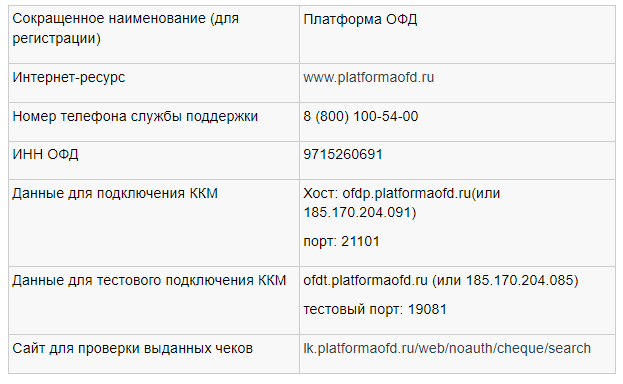
Любая опечатка при вводе данных в ККМ приведёт к тому, что чеки не будут отправляться ОФД и ФНС. О том, как пользоваться личным кабинетом Эвотор, вы можете прочитать здесь.
Расскажите ваши впечатления
Мы рады, что смогли помочь вам
Обращайтесь к нам по любому техническому вопросу
8 (800) 700 50 85
Закрыть
Другие записи блога
Маркировка сладостей и мучных кондитерских изделий
Что значит необнуляемая сумма прихода в чеке и в кассе Эвотор?
Этапы и сроки маркировки безалкогольного пива и пивных напитков через «Честный Знак»
Инструкция по маркировке ювелирных изделий через ГИИС ДМДК на Эвотор
Для входа в систему необходимо открыть интернет-браузер (браузер должен быть с поддержкой шифрования защищенных соединений по ГОСТ 34.10-2001, 28147-89;) и перейти на стартовую страницу системы «Личный Кабинет».
Это можно сделать несколькими способами:
Открыть сайт platformaofd.ru и нажать кнопку “Войти” и во всплывающем окне выбрать «ЛК Клиента».
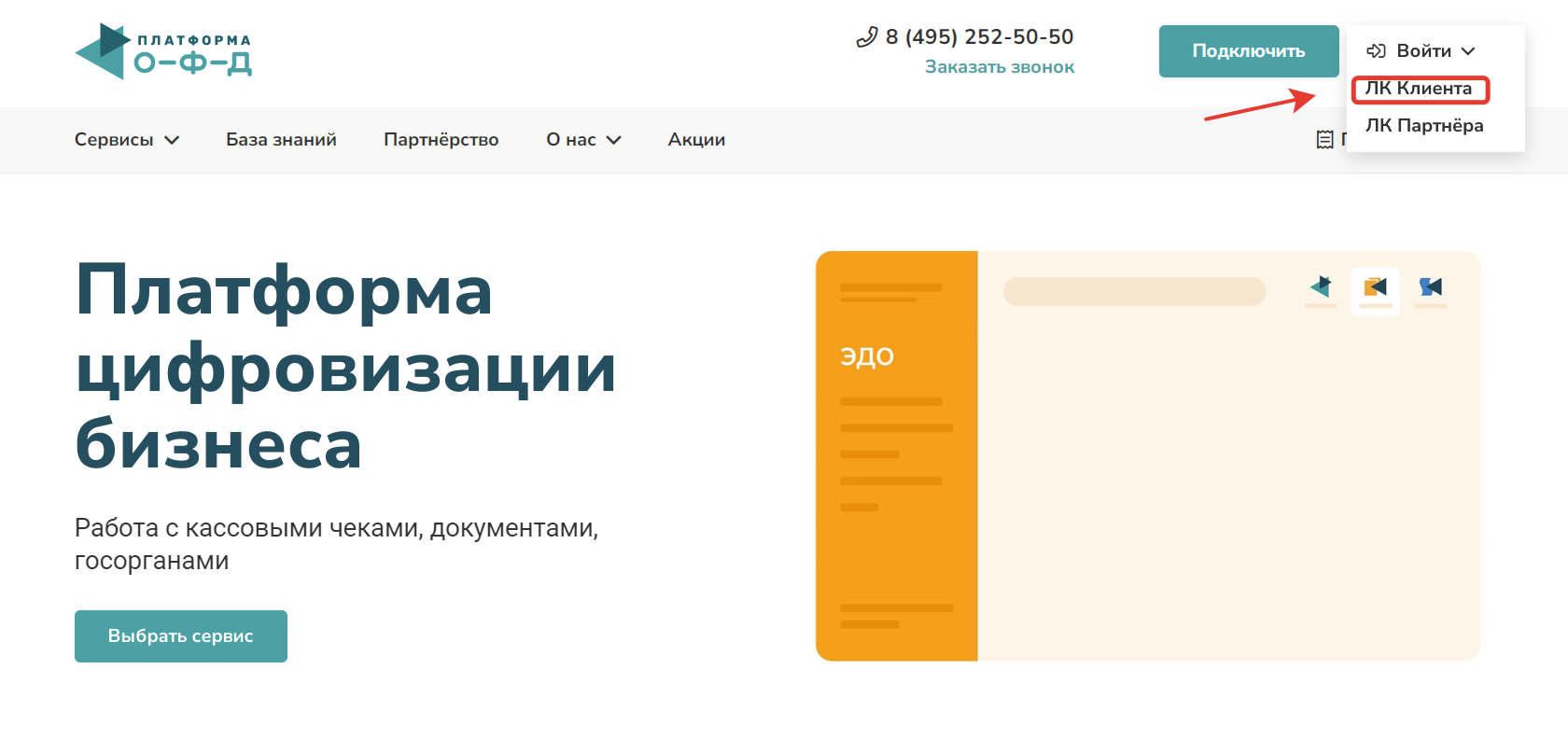
Или ввести в адресной строке, следующую ссылку: lk.platformaofd.ru
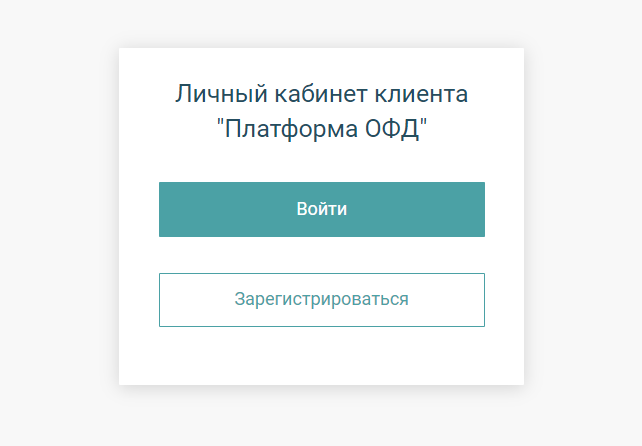
Регистрация в ЛКК #
Для регистрации нажмите кнопку «Зарегистрироваться” и заполните следующую регистрационную форму:
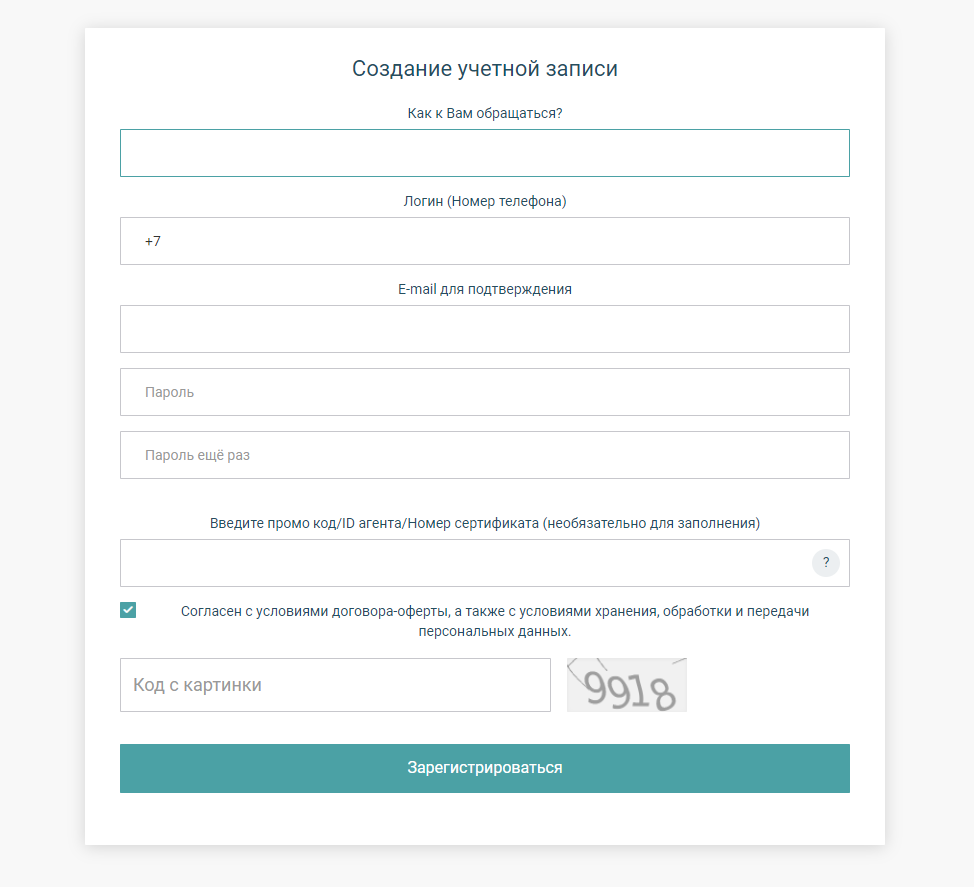
После заполнения формы нажмите кнопку «Зарегистрироваться». На номер вашего мобильного телефона будет выслано SMS с кодом подтверждения, а на адрес указанной вами электронной почты будет отправлено письмо со ссылкой для завершения регистрации. Перейдя по этой ссылке, в браузере откроется окно:
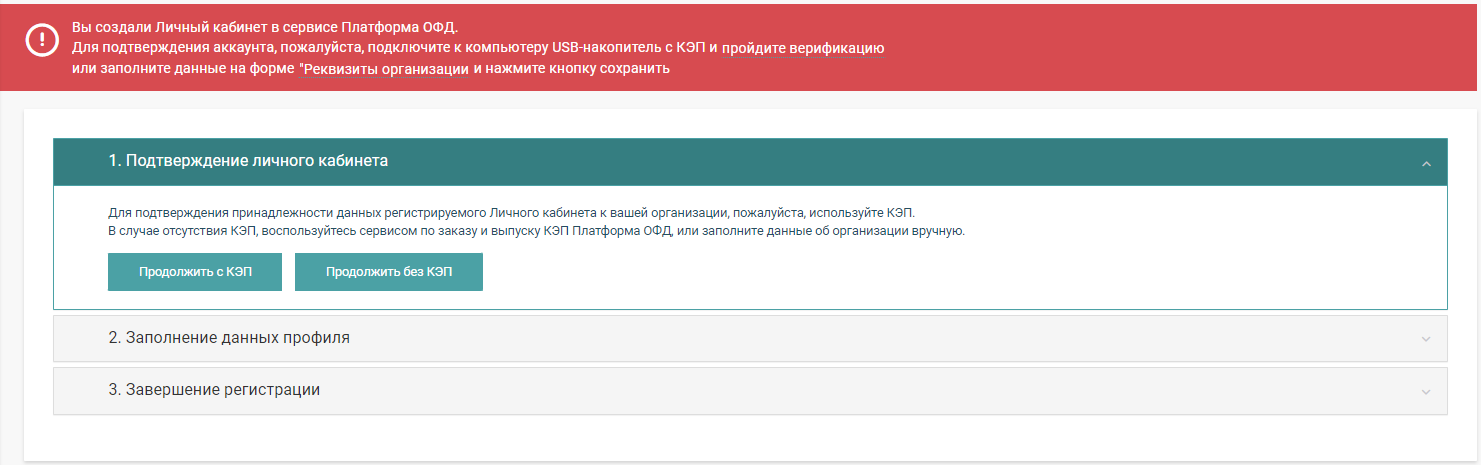
Для дальнейшей работы в личном кабинете клиента возможно выбрать способ подтверждения учетной записи и заполнения данных организации.
Продолжить с КЭП:
Если выбран способ “Продолжить с КЭП”, то КЭП должна соответствовать положениям Федерального закона от 06.04.2011 N63- ФЗ. Также на компьютере необходимо установить ряд программ, плагинов и сертификатов (список ниже).
КЭП — это электронный документ, используемый для подписания, шифрования отчетности и расшифровки данных, поступивших от ФНС России. Для работы с личными кабинетами КЭП можно получить в любом из аккредитованных Минкомсвязи Удостоверяющих центров (УЦ) или заказать на сайте “Платформа ОФД”.
Дистрибутивы и плагины для КЭП
Для удобства пользователя ниже приведен пример по установке необходимых дистрибутивов для КЭП от ООО «КРИПТО-ПРО».
Важно! Если у Вас на ПК установлен другой криптопровайдер, например, VipnetClient, его необходимо удалить перед установкой «КриптоПро CSP», так как разные криптопровайдеры конфликтуют при работе.
- Плагин для работы программы «КриптоПро CSP» через веб-браузер. При необходимости доступен по ссылке https://www.cryptopro.ru/products/cades/plugin/get_2_0
- Дистрибутив программы «КриптоПро CSP», необходимый для работы с электронной подписью. При необходимости доступен по ссылке https://www.cryptopro.ru/products/csp/downloads#latest_csp40r3
- Установленные корневые сертификаты удостоверяющего центра УЦ (в зависимости от того в каком УЦ приобретена КЭП процедура установки корневых сертификатов будет различна. За помощью в установке Вы можете в техническую поддержку УЦ).
Продолжить без КЭП:
Если выбран способ “Продолжить без КЭП”, то откроется окно заполнения данных организации (Профиль). После заполнения всех необходимых полей требуется нажать кнопку “Сохранить”.
После подтверждения кабинета, а так же заполнения данных профиля, открывается полный доступ в личный кабинет клиента Платформа ОФД, регистрация считается завершенной.
Функционал личного кабинета #
Личный кабинет содержит в себе следующие разделы:
- Бизнес
- Сервис и услуги
- Чеки
- Кассы
- Магазины
- КУДиР
- Маркировка
- Аналитика
- Профиль
- Документы
- Сотрудники
- Лицевой счет
Скачать инструкцию по работе с ЛКК
Личный кабинет ОФД Эвотор – Регистрация, подключение и настройка
5 мая 2023
Предприниматели для совершения продаж обязаны передавать сведения о торговых операциях в налоговую. Без ОФД сделать это невозможно.
Подключим ОФД на Эвотор за вас
- Настроим интеграцию ОФД и кассы
- Покажем и расскажем как пользоваться сервисом
- Сделаем все за 1 рабочий день, удаленно
Заказать услугу
Сделаем все за вас!

Содержание
Что такое Эвотор ОФД
Смарт-терминалы Эвотор передают данные о торговых операциях в налоговую. Посредником в этой схеме является оператор фискальных данных. Он получает сведения c кассы, обрабатывает и отправляет в ФНС.
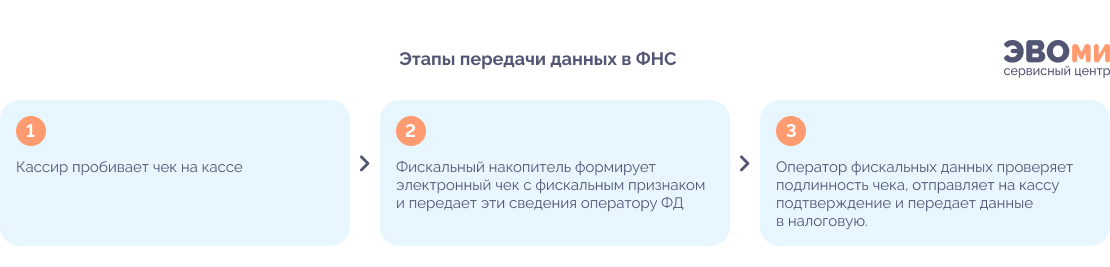
Что нужно для работы с личным кабинетом
Для начала работы с ЛК нужно следующее:
- Заключить договор с оператором.
- Получить ЭЦП. Сделать это можно бесплатно в любом отделении налоговой.
- Зарегистрировать ККТ в ФНС.
Подготовим вашу кассу к работе с ЛК оператора ФД
Бесплатная консультация специалиста8 (800) 700 40 85
Регистрация в личном кабинете ОФД Эвотор
- Откройте сайт Платформы ОФД и нажмите «Войти в ЛК → Войти как клиент → Зарегистрироваться».
- Заполните информацию для создания учетной записи: ваше имя, номер телефона, электронную почту и пароль.
- Ознакомьтесь с условиями и поставьте галочку в соответствующем окне.
- Нажмите «Зарегистрироваться».
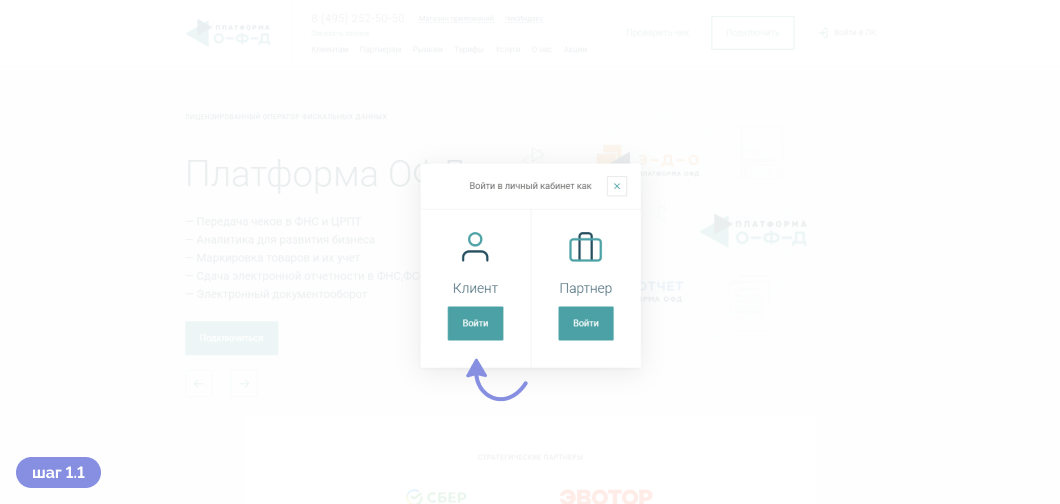
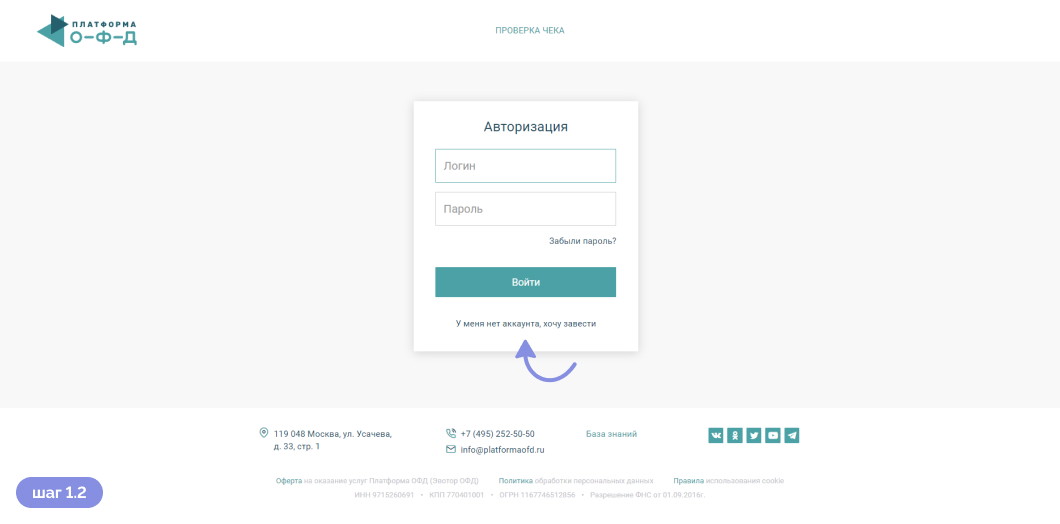

На указанный номер телефона будет выслано SMS с кодом подтверждения, а на адрес электронной почты – письмо со ссылкой для завершения регистрации.
Зарегистрируем вас в личном кабинете оператора фискальных данных
Бесплатная консультация специалиста8 (800) 700 40 85
Подключение ОФД к терминалу
Будьте внимательны при заполнении данных. Любая ошибка приведет к необходимости перерегистрации кассы.
Как подключить ОФД к Эвотору:
- Зарегистрируйте ККТ в личном кабинете налоговой.
- Авторизуйтесь в учетной записи оператора ФД, оплатите его услуги и добавьте свою ККТ в личный кабинет.
- При оплате договора, вы получите код, который активирует услуги передачи данных. Введите код напротив ККТ в личном кабинете ОФД.
- Введите данные ОФД на смарт-терминале: «Настройки → Обслуживание кассы → Дополнительные операции → Введите информацию о вашем операторе → ОК».
При регистрации введите сведения из этой таблицы:
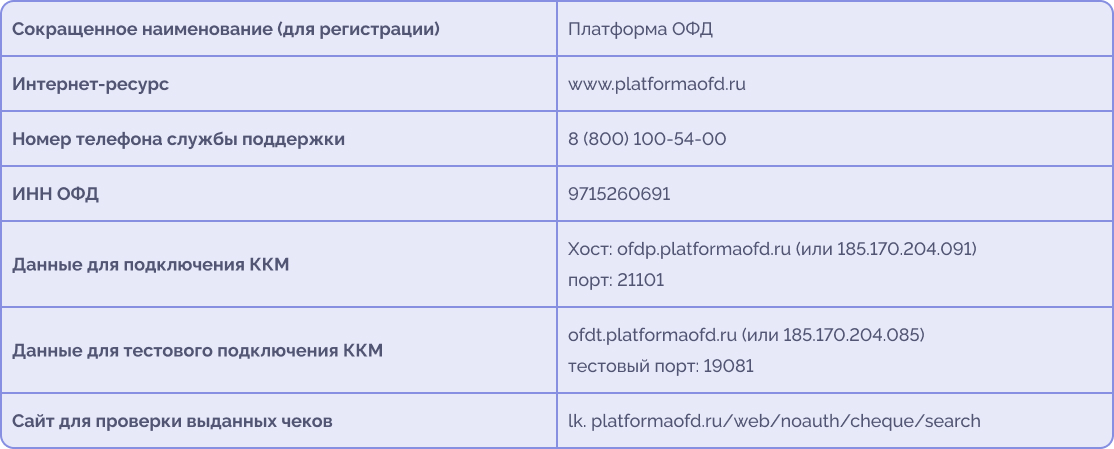
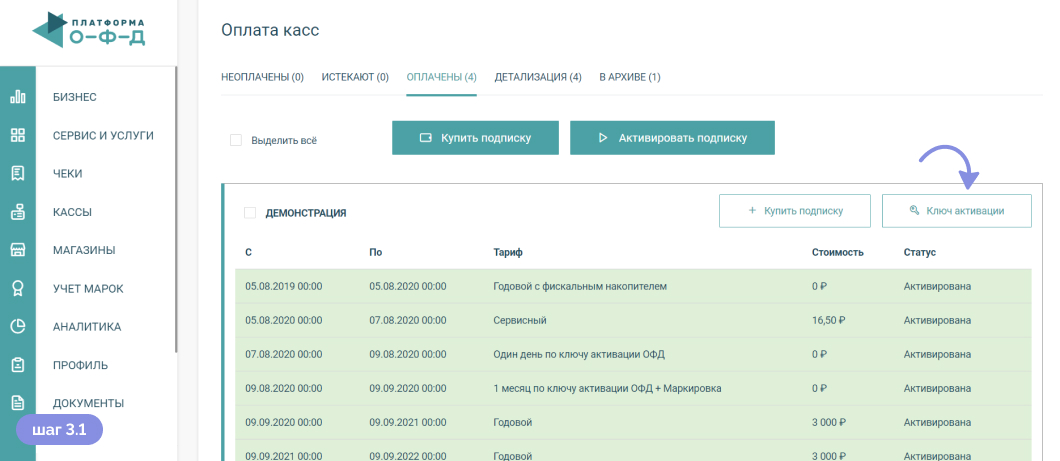
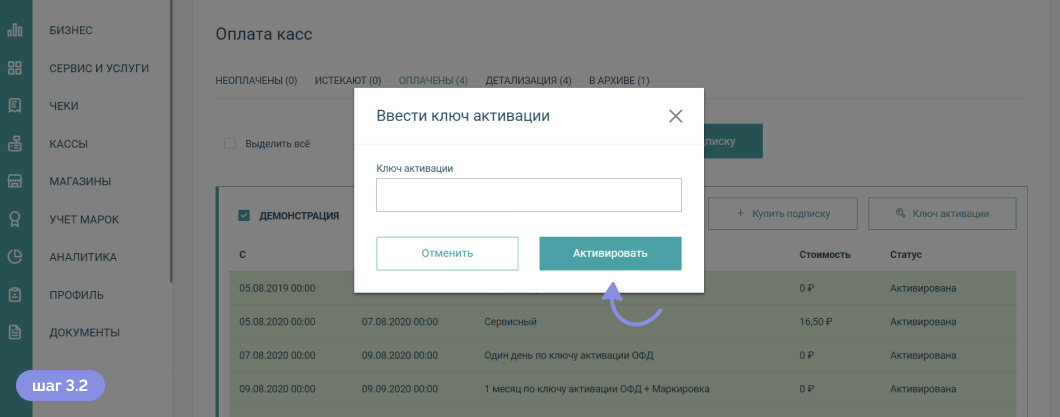
Подключим ОФД к терминалу за вас
Бесплатная консультация специалиста8 (800) 700 40 85
Функции личного кабинета
В ЛК есть разделы, которые могут быть полезны. Рассмотрим каждый из них отдельно.
- Бизнес − Данный раздел предназначен для просмотра аналитики по выручке, по самым прибыльным магазинам, по состоянию касс, среднему чеку и другим параметрам.
- Чеки. В данном разделе можно осуществлять поиск и просмотр конкретного кассового чека или нескольких чеков.
- Кассы. В разделе можно добавить ККТ в личный кабинет, просмотреть результат мониторинга каждой подключенной ККТ и зарегистрировать кассу в ФНС при наличии КЭП.
- Магазины. В данном разделе можно создать наиболее удобную для вас структуру расположения ККТ по направлениям деятельности и по магазинам.
- Аналитика. В разделе можно посмотреть отчеты по четырем направлениям:
- Кассы: отчет по количествам операций на ККТ.
- Чеки: отчет по средней сумме выданных чеков.
- Продажи: сумма выручки.
- Текущие продажи: информация о сумме продаж за текущий день.
- Профиль. Раздел содержит сведения об организации. В нем можно отредактировать реквизиты организации, управлять аккаунтами, сменить пароль, зарегистрировать с КЭП.
- Документы. Здесь находятся документы, заключённые между предпринимателем и ОФД.
- Сотрудники. В разделе вы можете добавлять и удалять сотрудников, привязывать их к торговым точкам.
- Лицевой счёт. Здесь вы можете просмотреть состояние баланса, сформировать счет на оплату, проверить зачисление денежных средств, приобрести и активировать подписку для ККТ, просмотреть все сформированные акты сверок, ознакомиться со статусом и согласовать акт.
- Сервисы и услуги. Раздел содержит в себе 6 подразделов: здесь вы можете провести сравнение торговой точки с рынком, приобрести ФН, зарегистрироваться в ЭДО и т.д.
- Маркировка. Раздел предназначен для работы с маркированными товарами.
Подключим ОФД к Эвотору за 1 день
Бесплатная консультация специалиста8 (800) 700 40 85
Другие записи блога
Мы используем cookie. Подробнее
Мы используем файлы cookie, чтобы обеспечить лучший опыт на нашем сайте. Файлы cookie помогают нам запомнить ваши предпочтения и понять, как вы используете наш сайт. Продолжая пользоваться нашим сайтом, вы соглашаетесь на использование файлов cookie в соответствии с нашей политикой конфиденциальности.
